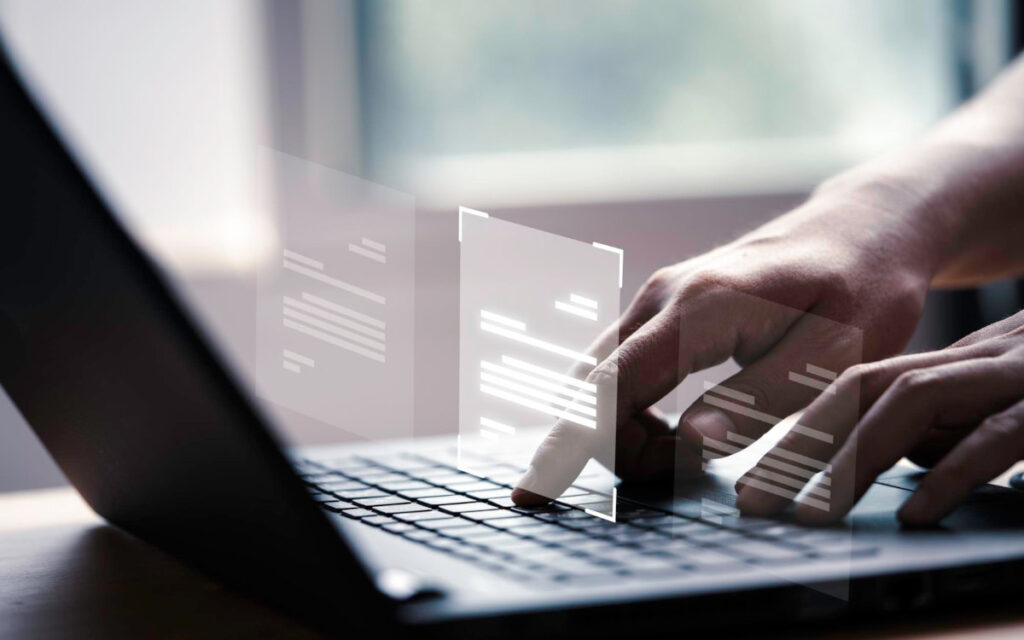
En esta entrada vamos a explicarte cómo configurar copias de seguridad automáticas a un NAS en Windows 11. Si recientemente has adquirido un NAS (Network Attached Storage), cuentas con una herramienta muy útil y efectiva para resguardar tus archivos importantes. Si no sabes cómo configurarlo para tal fin, te vendrá bien seguir los pasos enlistados en esta guía completa.
¿Qué es un NAS y por qué usarlo para copias de seguridad?

Configurar copias de seguridad automáticas a un NAS es una de las mejores estrategias para proteger tus archivos en ordenadores con Windows 11. Estos dispositivos de almacenamiento permiten guardar, compartir y acceder a archivos desde diferentes equipos. Y, a diferencia de los discos duros, siempre están disponibles en la red, lo que los convierte en una excelente opción para hacer respaldos automáticos.
Por supuesto, un NAS (Network Attached Storage) es mucho más que un disco duro en red. Es verdad que sirve para almacenar archivos, pero con la principal intención de hacerlos disponibles a distintos usuarios desde múltiples dispositivos. A nivel empresarial y doméstico, los NAS también son utilizados como nube privada o incluso centro de streaming y reproductor multimedia, y todo sin depender de servicios externos.
Ventajas de configurar copias de seguridad automáticas a un NAS
¿Cuáles son las ventajas de configurar copias de seguridad automáticas a un NAS en Windows 11? Es verdad que, para este fin, puedes utilizar el servicio en la nube de Microsoft, OneDrive, o el de cualquier otro proveedor. O si prefieres algo más privado y centralizado, un par de discos duros externos podrían ser suficientes para copiar y pegar archivos.
Pero, si ya tienes un NAS o estás pensando seriamente en adquirir uno, no dudes en aprovecharlo para hacer respaldos. ¿Razones? Al menos cuatro:
- Todos los dispositivos conectados a tu red (PC de sobremesa, portátiles) podrán hacer respaldo en el mismo lugar.
- Una vez configures la copia de seguridad automática, todo funcionará solo, sin necesidad de que intervengas ni de conexiones físicas.
- Tus archivos importantes estarán fuera de tu PC principal, protegidos contra fallos de hardware, virus o borrados accidentales.
- Estos archivos se quedan en tu casa u oficina, no en un servidor en la nube provisto por terceros.
Así que, si eres usuario de Windows 11 y has invertido en un NAS de Synology, QNAP, Asustor o cualquier otro fabricante, esta guía te resultará muy útil. Vamos a explicarte cómo configurar copias de seguridad automáticas a un NAS. De esta manera, tus archivos estarán respaldados y sin que tengas que copiar y pegar manualmente. Comencemos.
Cómo configurar copias de seguridad automáticas a un NAS en Windows 11

Para configurar copias de seguridad automáticas a un NAS, este debe estar conectado a la misma red local (wifi o cable) que tu ordenador con Windows 11. Adicionalmente, es necesario crear una carpeta compartida (Shared Folder) que estará dedicada para almacenar las copias de seguridad. ¿Cómo se crea esta carpeta? Sencillo:
- Abre tu navegador web y escribe la dirección IP de tu NAS para acceder a su panel de control.
- Una vez dentro, busca la opción Panel de control o Administración y selecciona la entrada Carpeta compartida o Recursos compartidos.
- Ahora haz clic en Crear o Añadir carpeta compartida.
- Dale un nombre (Backup, Respaldo), una descripción y una ubicación a la carpeta.
- Asegúrate de crear la carpeta con permisos de escritura. Solo así podrás usarla para hacer respaldos.
Una vez creada en el NAS la carpeta compartida, es necesario hacerla visible para tu ordenador con Windows 11 como una unidad de red. Hacerlo desde el Explorador de archivos de Windows no es complicado:
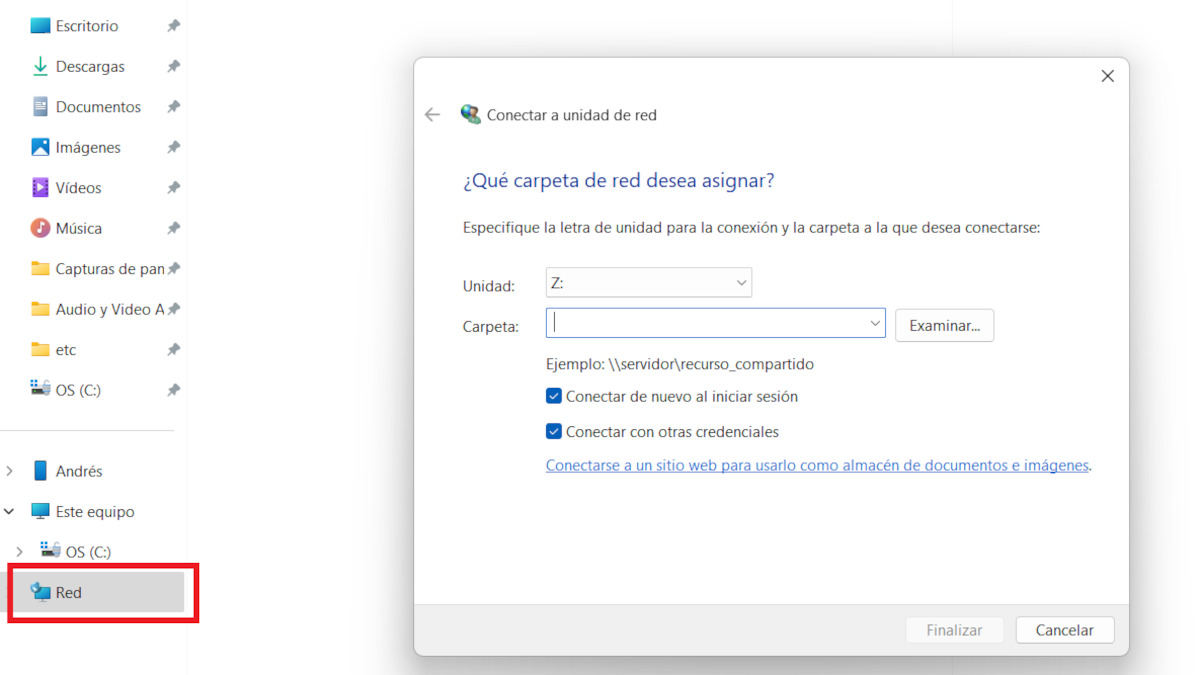
- Abre el Explorador de archivos.
- En el menú lateral izquierdo, ubica la opción Red y haz clic derecho sobre ella.
- En el menú flotante, selecciona Conectar a unidad de red.
- En la siguiente ventana, selecciona una letra para la unidad (Z: es la sugerida).
- En el campo Carpeta, escribe la ruta de la carpeta compartida que ya creaste en el NAS. La ruta incluye la dirección IP del NAS y el nombre de la carpeta compartida. Por ejemplo: \\192.168.1.100\Respaldo.
- Asegúrate de marcar la casilla Conectar de nuevo al iniciar sesión para que la conexión se restablezca automáticamente tras un reinicio.
- Marca la casilla Conectar con credenciales diferentes.
- Ingresa el usuario y contraseña del NAS.
- Haz clic en Finalizar y listo, tu NAS aparecerá como una unidad más en tu sistema bajo la entrada Este equipo de tu Explorador de archivos.
Usa el Historial de archivos de Windows 11 para configurar copias de seguridad automáticas a un NAS
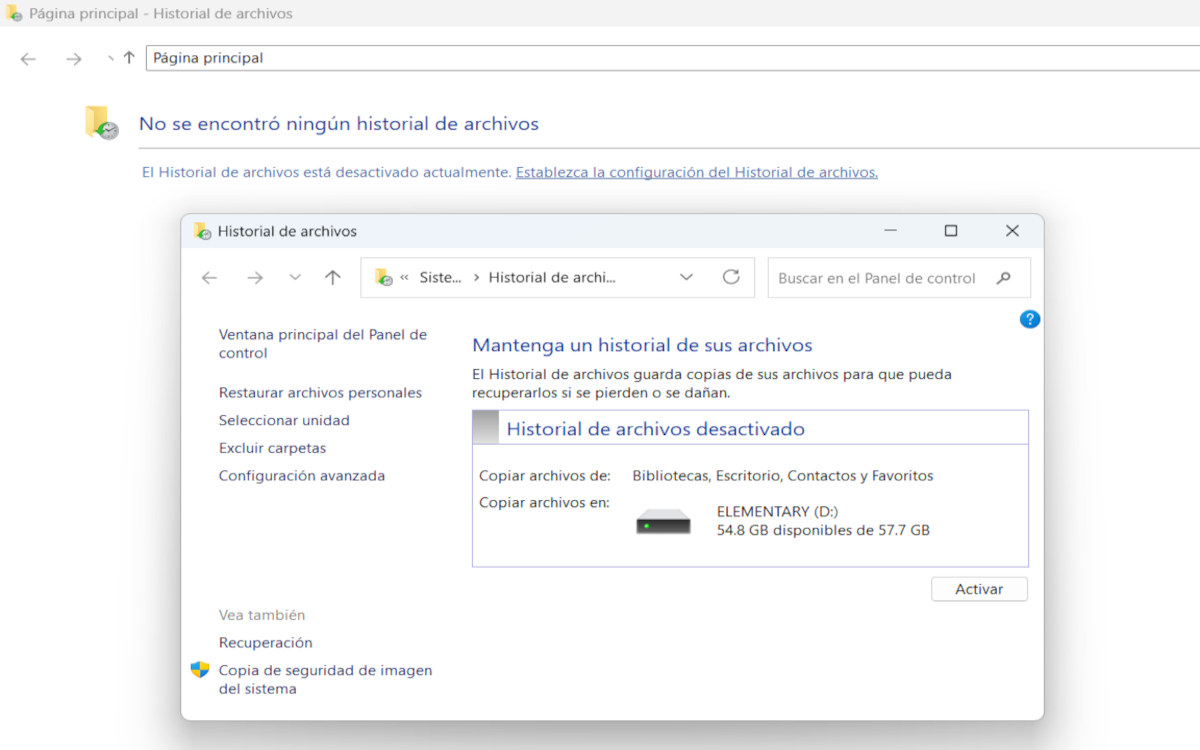
Es momento de configurar copias de seguridad automáticas a un NAS, y para ello vamos a utilizar la herramienta Historial de archivos de Windows 11. Esta herramienta es nativa del sistema operativo, y además es potente y sencilla. Con ella puedes realizar copias automáticas y periódicas de las carpetas más importantes de tu perfil de usuario (Documentos, Imágenes, Escritorio, etc.). Solo sigue estos pasos:
- Ve a Configuración de Windows 11 (Win + I).
- En el campo de texto superior, escribe Historial de archivos y pulsa Enter para buscar la opción.
- Haz clic en la opción Restaurar los archivos con Historial de archivos.
- En la página principal de Historial de archivos, clica en Establezca la configuración del Historial de archivos.
- La siguiente ventana te permite configurar copias de seguridad automáticas a un NAS desde el Historial de archivos. Selecciona la unidad de red que acabas de mapear de entre la lista de opciones. Si no la ves, clica en Seleccionar unidad para buscarla y seleccionarla.
- Hecho esto, clica en Activar para que Windows active el historial de archivos y comience una copia inicial.
- Ahora clica en Configuración avanzada para establecer la frecuencia con la que deseas guardar tus archivos y el tiempo que quieres conservarlos.
- En la opción Excluir carpetas, puedes hacer una selección manual de las carpetas que quieres respaldar y las que no.
Y listo. Así logras configurar copias de seguridad automáticas a un NAS en un ordenador con Windows 11. Si bien el Historial de archivos es una herramienta efectiva para tal fin, en ocasiones no es suficiente. Por eso, si necesitas tener más control sobre qué, cómo y cuándo se copia, puedes utilizar herramientas gratuitas como FreeFileSync.
En conclusión, ahora ya sabes cómo aprovechar tu NAS para realizar respaldos de tus archivos de forma automática. Aprender a utilizar estas y otras opciones puede darte mucha tranquilidad, ya que tus documentos y archivos importantes estarán seguros y siempre disponibles.
Desde muy joven he sentido una gran curiosidad por todo lo relacionado con los avances científicos y tecnológicos, en especial aquellos que nos hacen la vida más fácil y entretenida. Me encanta estar al tanto de las últimas novedades y tendencias, y compartir mis experiencias, opiniones y consejos sobre los equipos y gadgets que uso. Esto me llevó a convertirme en redactor web hace poco más de cinco años, enfocado principalmente a los dispositivos Android y sistemas operativos Windows. He aprendido a explicar con palabras simples aquello que resulta complicado para que mis lectores puedan entenderlo fácilmente.